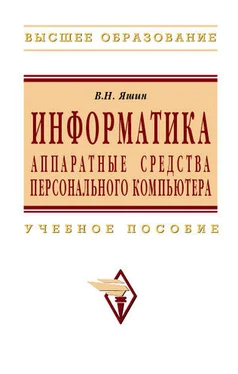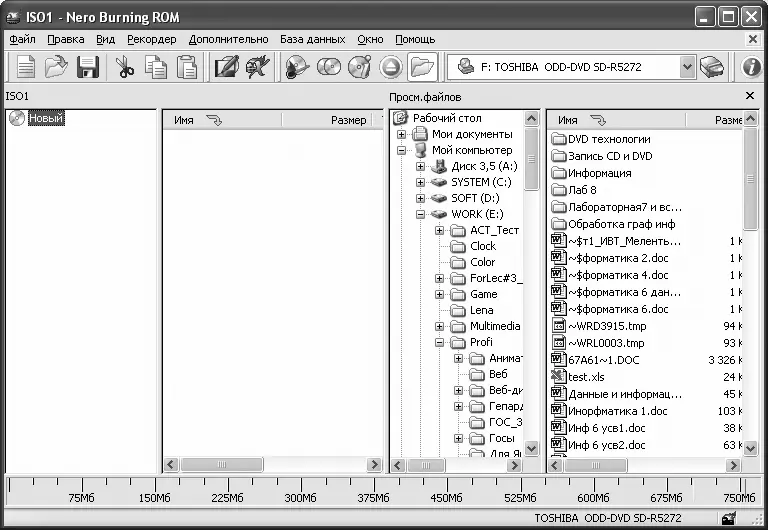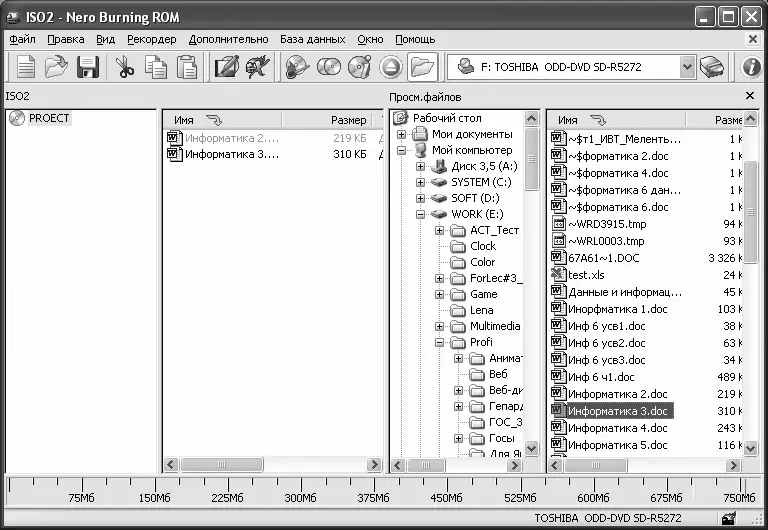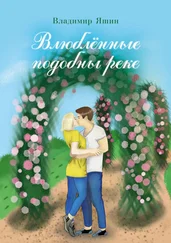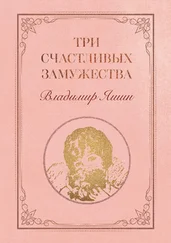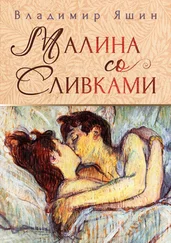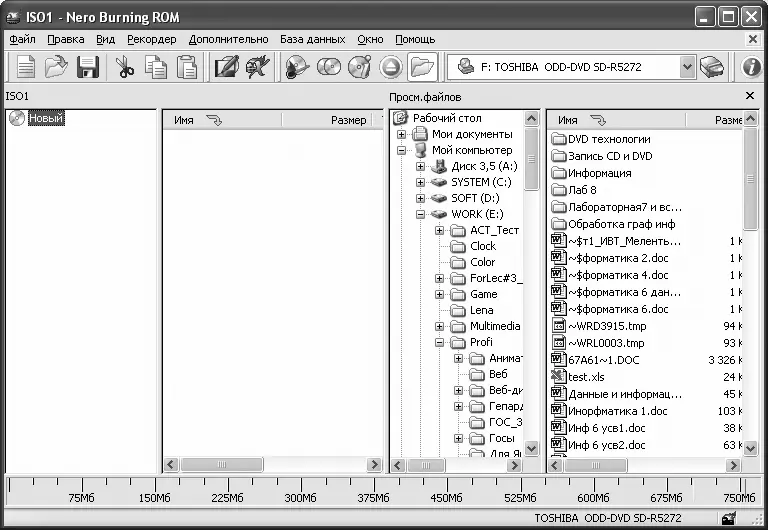
Рис. 6.57. Главное окно программы Nero Burning Rom
В открывшемся окне «Новый проект» (рис. 6.58) на вкладке «Мультисессия» в разделе «Мультисессия» установим «радиокнопку» напротив «Продолжение мультисессионного диска» (см. рис. 6.58). В разделе «Опции» установим флажки напротив «Обновить проект при импорте сессии», «Заменить файлы в проекте» и «Добавить новые файлы в проект» и далее произведем щелчок мышью по кнопке НовыйНа экране монитора после выполнения этих действий появится окно «Выбрать дорожку» (рис. 6.59). В данном окне выберем дорожку для продолжения мультисессионной записи (выбранная дорожка выделяется цветом) и произведем щелчок мышью по кнопке ОК.

Рис. 6.58. Окно «Новый проект»

Рис. 6.59. Окно «Выбрать дорожку»
После выполнения этих действий появится главное окно программы Nero Burning Rom, в котором будет находиться ранее созданный проект под именем «PROECT» (рис. 6.60). Выделим файл «Информатика 3.doc» в окне проводника и перетащим его с помощью мыши из данного окна в окно проекта. Далее, воспользовавшись верхним меню главного окна, выполним команду [Рекордер – Записать проект…]. В дальнейшем процесс записи проекта будет происходить аналогично процессу записи файла «Информатика 2.doc». После успешного завершения записи в окне «Проводник» ОС Windows ХР можно увидеть записанные на диск файлы. Аналогично можно производить запись на диск других данных до тех пор, пока диск полностью не будет заполнен.
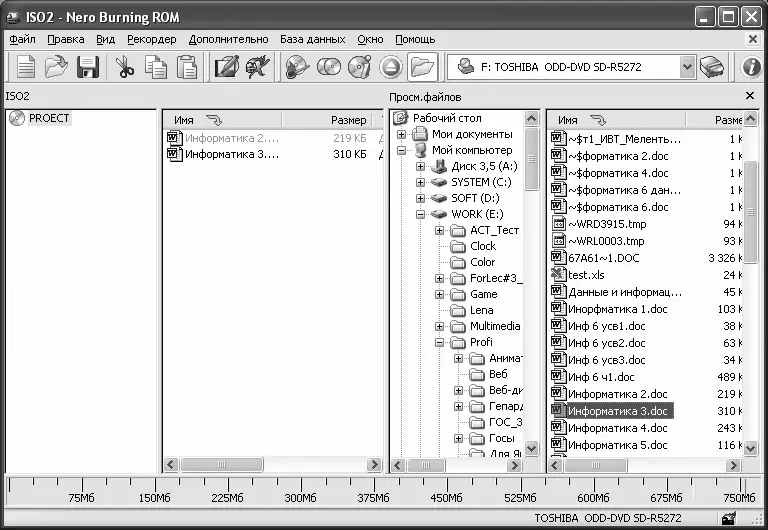
Рис. 6.60. Главное окно программы Nero Burning Rom
Для удаления всех данных с перезаписываемого CD-RW (очистка диска) в пакете программ Nero Burning Rom предусмотрены два варианта. Первый вариант – использование менеджера проектов Nero StartSmart, второй – непосредственное удаление в программе Nero Burning Rom при выполнении команды [Рекордер – Стереть перезаписываемый диск…]. Рассмотрим первый вариант. Запустим менеджер проектов Nero StartSmart и в открывшемся окне (см. рис. 6.43) выберем категорию «Дополнения» и задачу «Очистить CD». Произведем щелчок мышью на задаче «Очистить CD» и в появившемся окне «Стереть перезаписываемый диск» (рис. 6.61) выберем метод очистки.

Рис. 6.61. Окно «Стереть перезаписываемый диск»
Если выбрать метод «Быстро стереть RW-диск», то в этом случае программа Nero Burning Rom лишь имитирует удаление данных с диска, т. е. происходит только очистка оглавления диска и дисковод воспринимает его как диск, на котором отсутствуют данные. Если необходимо действительно удалить данные, то нужно выбрать метод «Полное стирание перезаписываемого диска». Однако это потребует гораздо больше времени, но данные действительно будут полностью удалены с диска. После выбора метода очистки необходимо произвести щелчок мышью по кнопке Стеретьи в появившемся окне «Очистка перезаписываемого диска» можно увидеть сам процесс очистки диска (рис. 6.62).

Рис. 6.62. Окно «Очистка перезаписываемого диска»
После окончания процесса очистки данные с диска будут удалены.
В заключение описания пакета программ Nero Burning Rom можно также отметить, что в его составе имеется программа Nero Express, которая представляет упрощенный интерфейс для доступа к функциям записи дисков по сравнению с непосредственно программой Nero Burning Rom. Запустить эту программу можно, например, из окна «Записать проект» (см. рис. 6.53). Окно программы Nero Express представлено на рис. 6.63.

Рис. 6.63. Окно «Nero Express»
В данном учебном пособии рассмотрены вопросы, связанные только с записью данных на компакт-диски с использованием пакетов программ «Мастер записи компакт-дисков» ОС Windows ХР, Easy CD Creator, Nero Burning Rom. Для того чтобы использовать все возможности указанных выше пакетов программ, необходимо обратиться к литературе [7, 8].
Читать дальше
Конец ознакомительного отрывка
Купить книгу